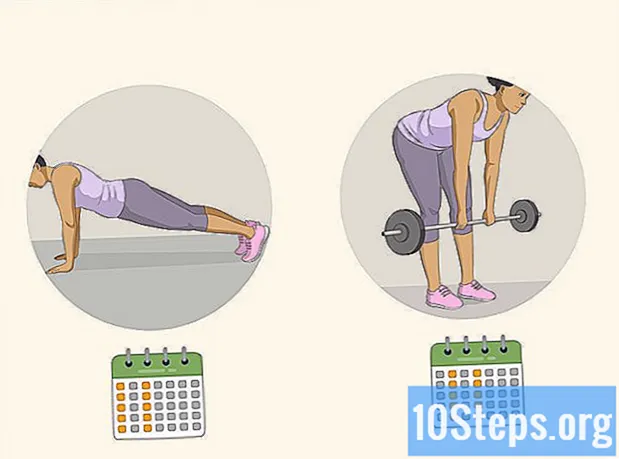Tác Giả:
John Pratt
Ngày Sáng TạO:
9 Lang L: none (month-010) 2021
CậP NhậT Ngày Tháng:
6 Có Thể 2024
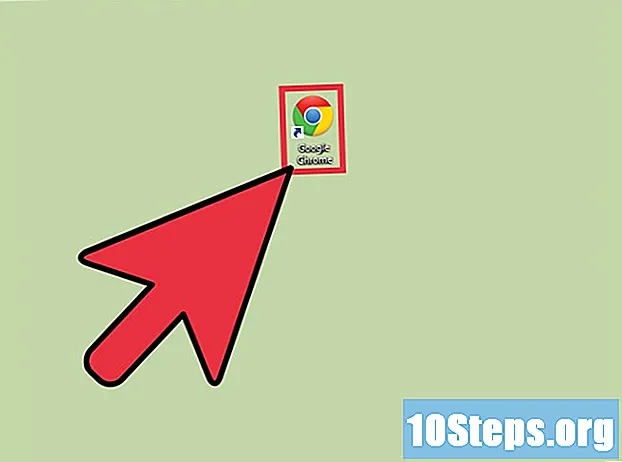
NộI Dung
Nhiều máy tính xách tay có công tắc để bật / tắt bộ điều hợp không dây. Chức năng này rất tốt để sử dụng trên máy bay, nhưng đôi khi nó có thể gây ra các vấn đề về điều hướng. Nếu bộ điều hợp không dây không bật lại, ngay cả khi bạn nhấn đúng phím hoặc nút, có một số cách để giải quyết vấn đề này.
Các bước
Phương pháp 1/3: Giải quyết vấn đề kết nối
Sử dụng bàn phím để kích hoạt bộ điều hợp không dây. Hầu hết các máy tính xách tay đều có một phím hoặc công tắc có thể được kích hoạt để bật / tắt chức năng mạng không dây. Nói chung, phím có hình vẽ một ăng-ten với sóng vô tuyến phát ra từ các cạnh hoặc hình ảnh đơn giản của máy bay cho biết "Chế độ trên máy bay" (hoặc "Chế độ ngoại tuyến"). Nhấn phím này để bật / tắt bộ điều hợp không dây.
- Trên nhiều thiết bị, phím được chia sẻ với một trong các phím chức năng (F), thường là F3, F10 hoặc là F12. Để kích hoạt nó, bạn sẽ cần nhấn và giữ phím Fn.
- Nếu máy tính xách tay có một phím thay vì một phím, nó có thể nằm ở mặt trước hoặc ở trên cùng (cùng với các nút trên đầu bàn phím).

Nhấp vào menu "Bắt đầu" và nhập "Khắc phục sự cố". Chọn "Khắc phục sự cố" từ danh sách kết quả.
Nhấp vào tùy chọn "Kết nối với internet". Thao tác này sẽ mở ứng dụng khắc phục sự cố kết nối internet.

Nhấp vào liên kết "Nâng cao". Chọn "Run as Administrator" để chương trình có thể thực hiện các tác vụ nâng cao hơn. Chọn tùy chọn "Áp dụng sửa chữa tự động".
Làm theo hướng dẫn trên màn hình để chạy công cụ khắc phục sự cố. Windows sẽ bắt đầu kiểm tra cài đặt phần mềm và phần cứng để xem liệu nó có thể tìm thấy bất kỳ sự cố kết nối nào không. Nếu bộ điều hợp không dây bị tắt, Windows sẽ cố gắng bật nó tự động.
Phương pháp 2/3: Cài đặt lại trình điều khiển

Mở "Trình quản lý Thiết bị". Công cụ này liệt kê tất cả các thành phần được cài đặt trên máy tính. Phần cứng được điều khiển trên máy tính bằng phần mềm được gọi là "trình điều khiển". Cài đặt lại trình điều khiển bộ điều hợp không dây là cách nhanh nhất để giải quyết vấn đề khi nó không gọi. Windows sẽ xử lý phần phức tạp nhất của bước này.- Nhấn các phím ⊞ Thắng+R và nhập "devmgmt.msc". Thao tác này sẽ tải "Trình quản lý Thiết bị".
Mở rộng phần "Bộ điều hợp mạng". Có thể kiểm tra tất cả các bộ điều hợp mạng đã cài đặt. Bạn sẽ thấy bộ điều hợp không dây và ethernet.
Nhấp chuột phải vào bộ điều hợp không dây và chọn "Thuộc tính". Điều này sẽ mở ra một cửa sổ mới.
Nhấp vào tab "Trình điều khiển". Bạn sẽ thấy ngày cài đặt trình điều khiển và số phiên bản, cùng với các thông tin khác.
Nhấp vào "Gỡ cài đặt". Tùy chọn này là tùy chọn cuối cùng trong danh sách. Bạn sẽ cần xác nhận rằng bạn thực sự muốn xóa trình điều khiển. Chọn hộp kiểm "Xóa phần mềm trình điều khiển cho thiết bị này" và xác nhận việc xóa.
- Kết nối máy tính xách tay với bộ định tuyến qua cáp ethernet. Để Windows tự động cài đặt đúng trình điều khiển, bạn sẽ cần có kết nối Internet. Sử dụng cáp ethernet để kết nối máy tính xách tay với cổng LAN của bộ định tuyến.
Khởi động lại máy tính. Sau khi kết nối sổ ghi chép với bộ định tuyến, hãy khởi động lại nó.
Truy cập Windows và cho phép cài đặt trình điều khiển bộ điều hợp không dây. Windows sẽ tự động nhận dạng phần mềm sau khi đăng nhập. Nó sẽ cảnh báo bạn về việc tìm và cài đặt đúng trình điều khiển. Nếu được kết nối với bộ định tuyến qua cáp, Windows sẽ có thể tìm kiếm phiên bản trình điều khiển mới nhất trên internet. Nếu được tìm thấy, nó sẽ được cài đặt tự động.
Cố gắng kết nối với mạng không dây. Sau khi cài đặt trình điều khiển (có thể mất vài phút), bộ điều hợp không dây sẽ được kết nối lại. Nếu nó có chỉ báo LED, nó sẽ chuyển từ màu cam sang màu xanh lam.
- Nhấp vào biểu tượng mạng trong khay hệ thống và chọn mạng không dây của bạn. Bạn sẽ cần nhập mật khẩu nếu mạng được bảo vệ.
Phương pháp 3/3: Thực hiện Khôi phục Hệ thống
Biết khi nào cần thực hiện thủ tục này. Nếu kết nối internet hoạt động cách đây vài ngày nhưng đã dừng, bạn có thể giải quyết sự cố bằng cách thực hiện khôi phục hệ thống. Thao tác này sẽ hoàn nguyên cài đặt của máy tính về ngày đã chọn. Mọi thay đổi được thực hiện kể từ đó sẽ được hoàn tác. Điều này có nghĩa là các chương trình được cài đặt kể từ ngày đã chọn sẽ bị xóa và các cài đặt được đảo ngược. Khôi phục hệ thống Không ảnh hưởng đến các tệp cá nhân.
Mở tiện ích "Khôi phục Hệ thống". Cách nhanh nhất để mở nó là tìm kiếm, mặc dù quá trình này hơi khác nhau tùy thuộc vào phiên bản Windows được sử dụng:
- Windows 10 và 8.1 - nhấp vào nút "Bắt đầu" và nhập "khôi phục". Thao tác này sẽ tải cửa sổ "Khôi phục" trong "Bảng điều khiển". Chọn "Mở Khôi phục Hệ thống".
- Windows 7 và Vista - nhấp vào nút "Bắt đầu" và nhập "khôi phục". Chọn "Khôi phục Hệ thống" từ danh sách kết quả.
Chọn điểm khôi phục. Các điểm khôi phục được tạo tự động bất cứ khi nào thực hiện bất kỳ thay đổi nào đối với hệ thống tệp, chẳng hạn như cài đặt chương trình hoặc trình điều khiển. Windows sẽ tự động chọn tùy chọn mới nhất. Để xem tất cả các điểm khôi phục có sẵn, hãy chọn hộp kiểm "Hiển thị thêm điểm khôi phục".
- Chọn điểm khôi phục cho ngày bạn biết bộ điều hợp không dây đang hoạt động.
Kiểm tra chương trình nào sẽ bị ảnh hưởng. Vì quá trình khôi phục sẽ hoàn nguyên cài đặt của máy tính về ngày đã chọn nên các chương trình đã thay đổi kể từ đó sẽ bị ảnh hưởng. Nhấp vào nút "Tìm kiếm các chương trình bị ảnh hưởng" để xem những gì sẽ bị xóa hoặc thêm trở lại máy tính trong quá trình khôi phục. Hãy nhớ rằng, các tệp cá nhân sẽ không bị ảnh hưởng.
Bắt đầu quá trình khôi phục hệ thống. Sau khi chọn và xác nhận điểm khôi phục, Windows sẽ khởi động lại và hoàn nguyên cài đặt. Có thể sẽ mất vài phút. Khi kết thúc quy trình, Windows sẽ bắt đầu và thông báo cho bạn rằng quá trình khôi phục đã thành công.
Kiểm tra kết nối. Nếu có phần mềm hoặc trình điều khiển gây ra sự cố với bộ điều hợp không dây, việc khôi phục hệ thống về ngày trước khi sự cố xảy ra có thể giải quyết được. Nếu bạn vẫn không thể kích hoạt nó, bạn có thể cần phải sửa chữa hoặc thay thế sổ ghi chép.